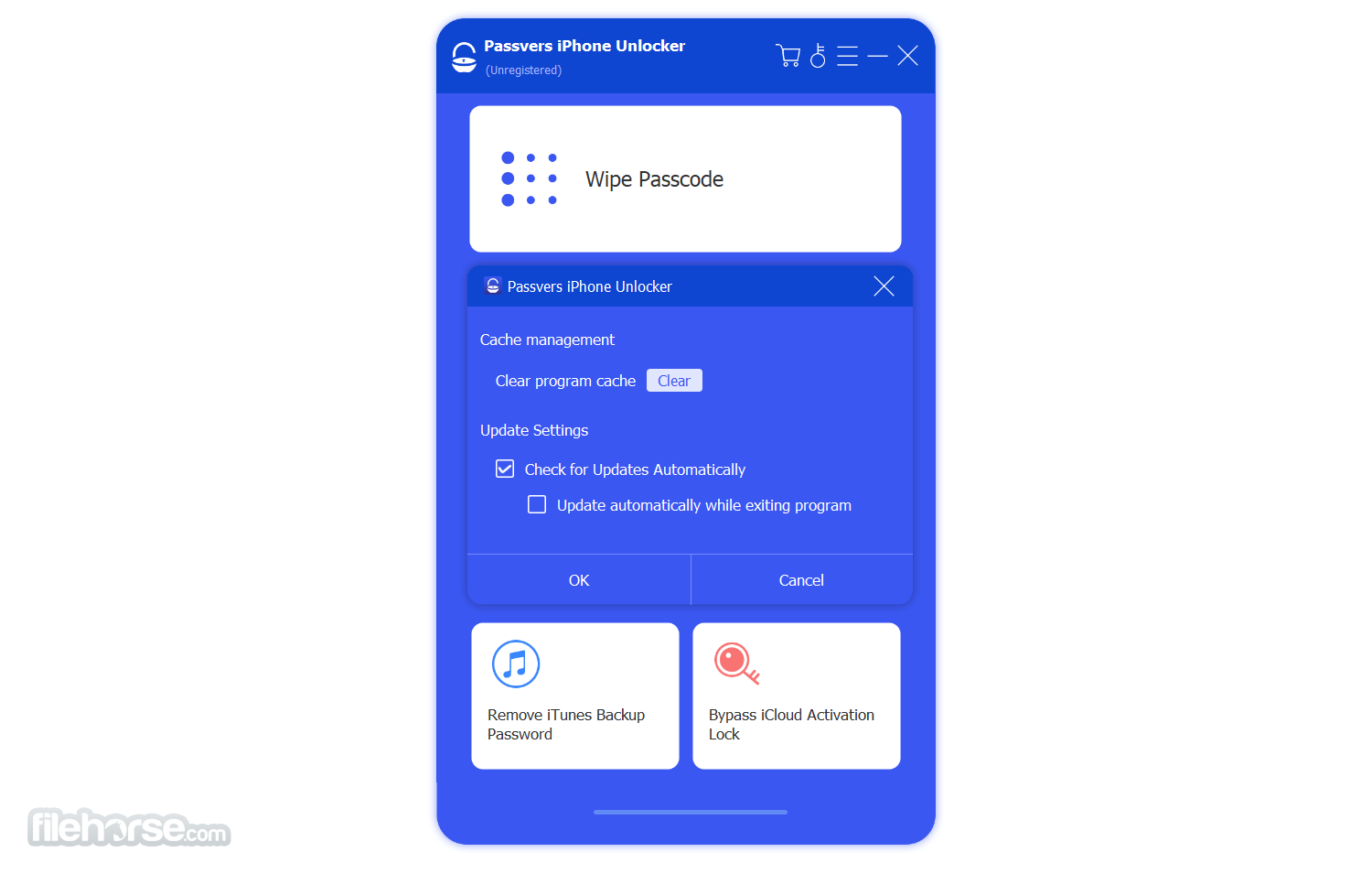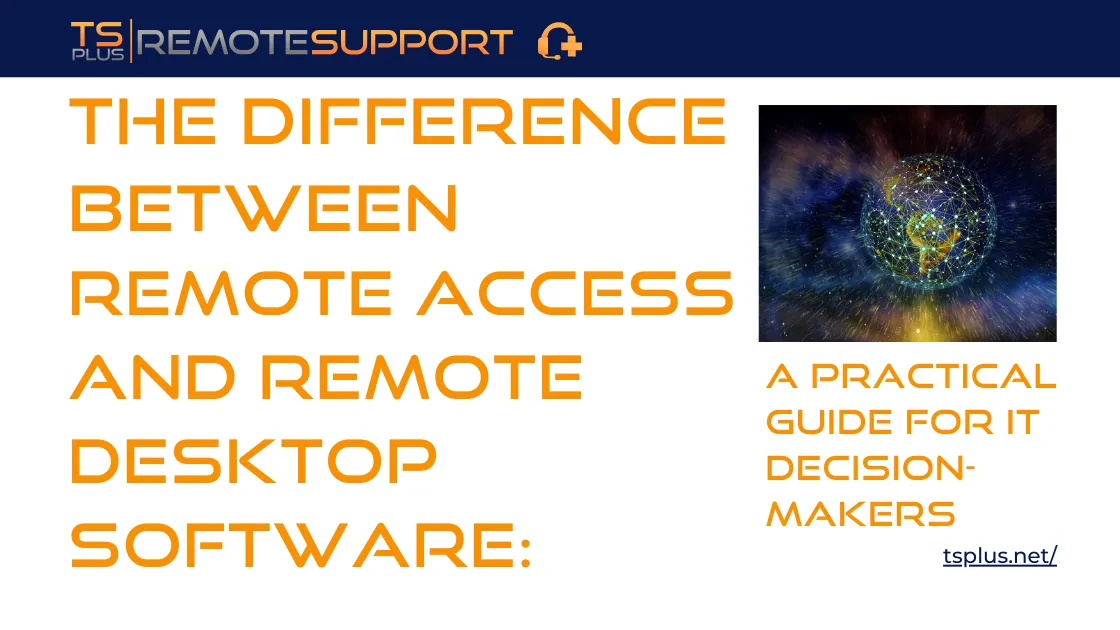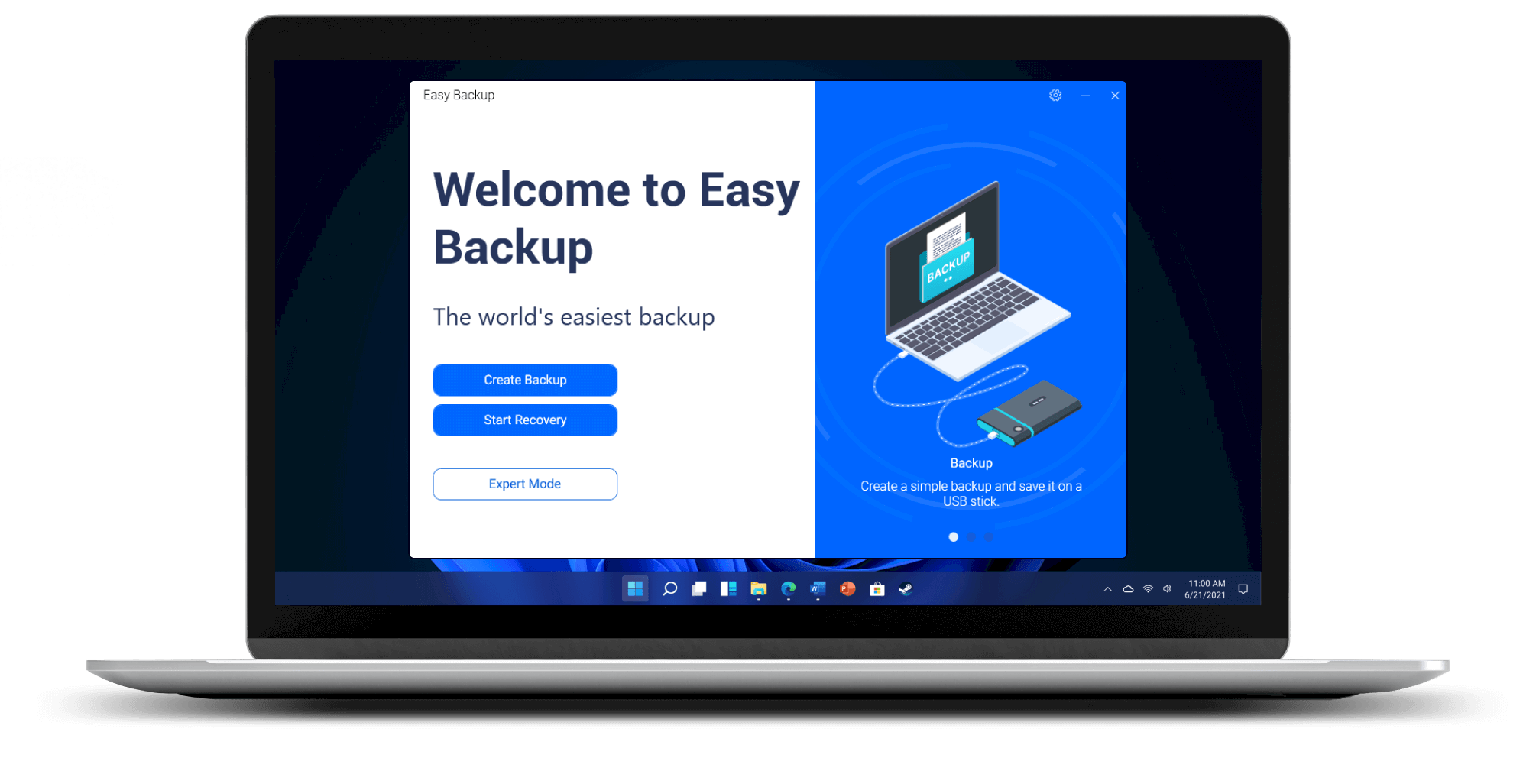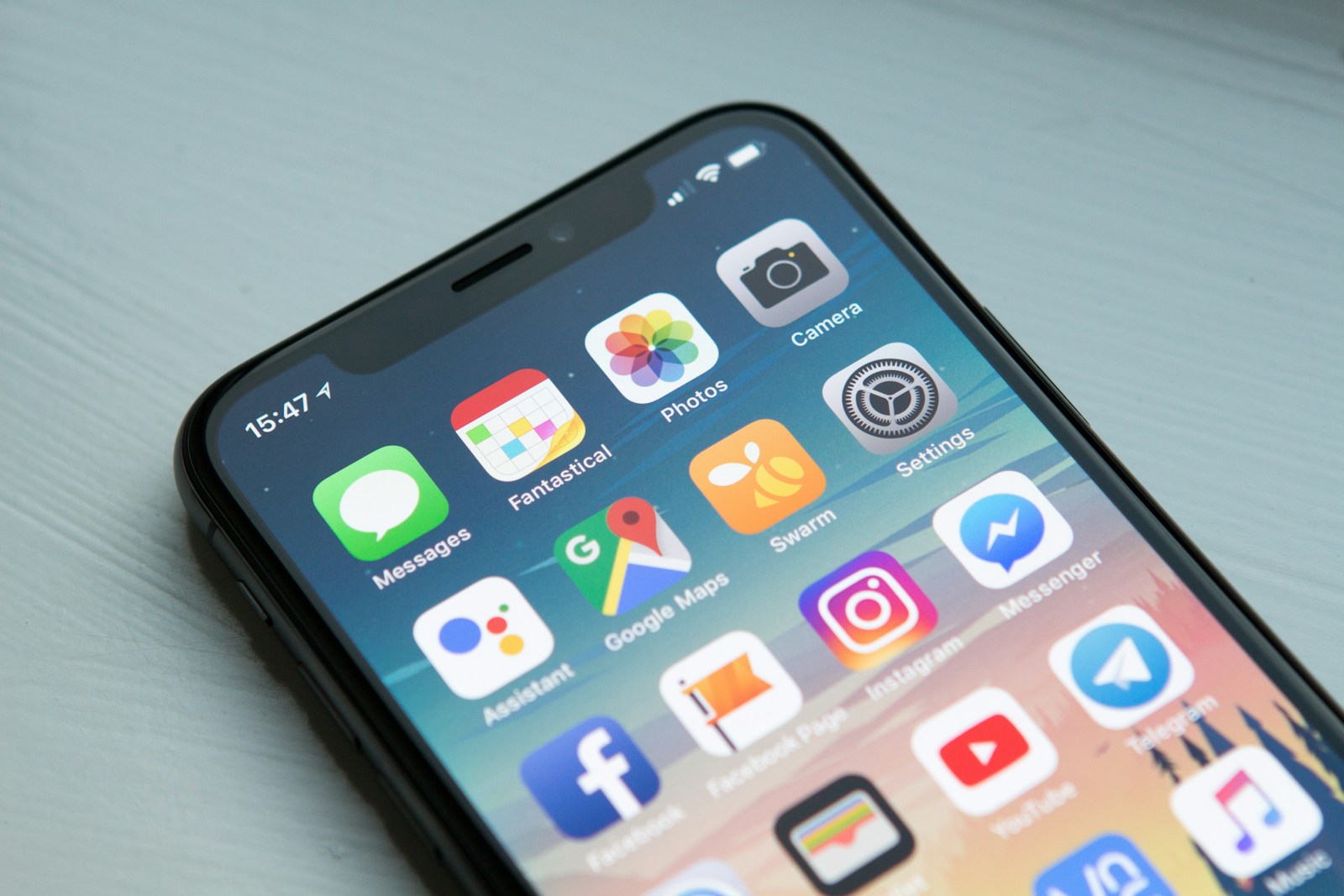10 Phần Mềm Quay Màn Hình Máy Tính Tốt Nhất Hiện Nay
Trong thời đại số hóa, việc quay màn hình máy tính đã trở thành một công cụ thiết yếu cho nhiều người, từ người làm content, giáo viên, chuyên gia đào tạo đến nhân viên hỗ trợ kỹ thuật. Bài viết này sẽ giới thiệu chi tiết 10 phần mềm quay màn hình tốt nhất hiện nay, giúp bạn lựa chọn công cụ phù hợp nhất với nhu cầu của mình.
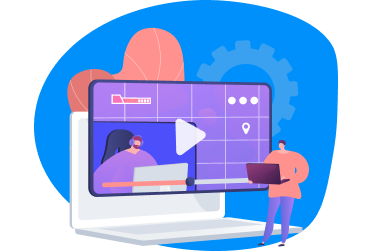
Tại sao cần sử dụng phần mềm quay màn hình?
Trước khi đi vào chi tiết về các phần mềm, hãy cùng tìm hiểu về lợi ích của việc sử dụng phần mềm quay màn hình:
- Tạo hướng dẫn và tutorial chuyên nghiệp
- Ghi lại các buổi họp và webinar quan trọng
- Quay lại gameplay để chia sẻ lên các nền tảng mạng xã hội
- Hỗ trợ khách hàng qua video thay vì văn bản
- Tạo nội dung marketing hấp dẫn
“Một video hướng dẫn tốt có thể thay thế hàng chục trang tài liệu hướng dẫn dạng văn bản” – Nguyên tắc thiết kế hướng dẫn.
Top 10 phần mềm quay màn hình tốt nhất hiện nay
1. OBS Studio – Lựa chọn hàng đầu cho streamer và người sáng tạo nội dung
OBS Studio (Open Broadcaster Software) là phần mềm quay màn hình mã nguồn mở miễn phí được yêu thích bởi cộng đồng streamer và content creator. Với khả năng tùy biến cao và hỗ trợ quay video chất lượng cao, đây là lựa chọn tuyệt vời cho những ai cần một công cụ chuyên nghiệp mà không tốn chi phí.
Tính năng nổi bật:
- Hỗ trợ live streaming trực tiếp lên nhiều nền tảng
- Quay video độ phân giải cao
- Tùy chỉnh nguồn âm thanh đa dạng
- Nhiều hiệu ứng chuyển cảnh chuyên nghiệp
- Hỗ trợ plugin mở rộng tính năng
OBS Studio là lựa chọn hoàn hảo cho những ai sử dụng 3DS MAX hoặc các phần mềm đồ họa khác và cần quay lại quá trình làm việc một cách chuyên nghiệp.
2. Camtasia – Giải pháp toàn diện cho biên tập video chuyên nghiệp
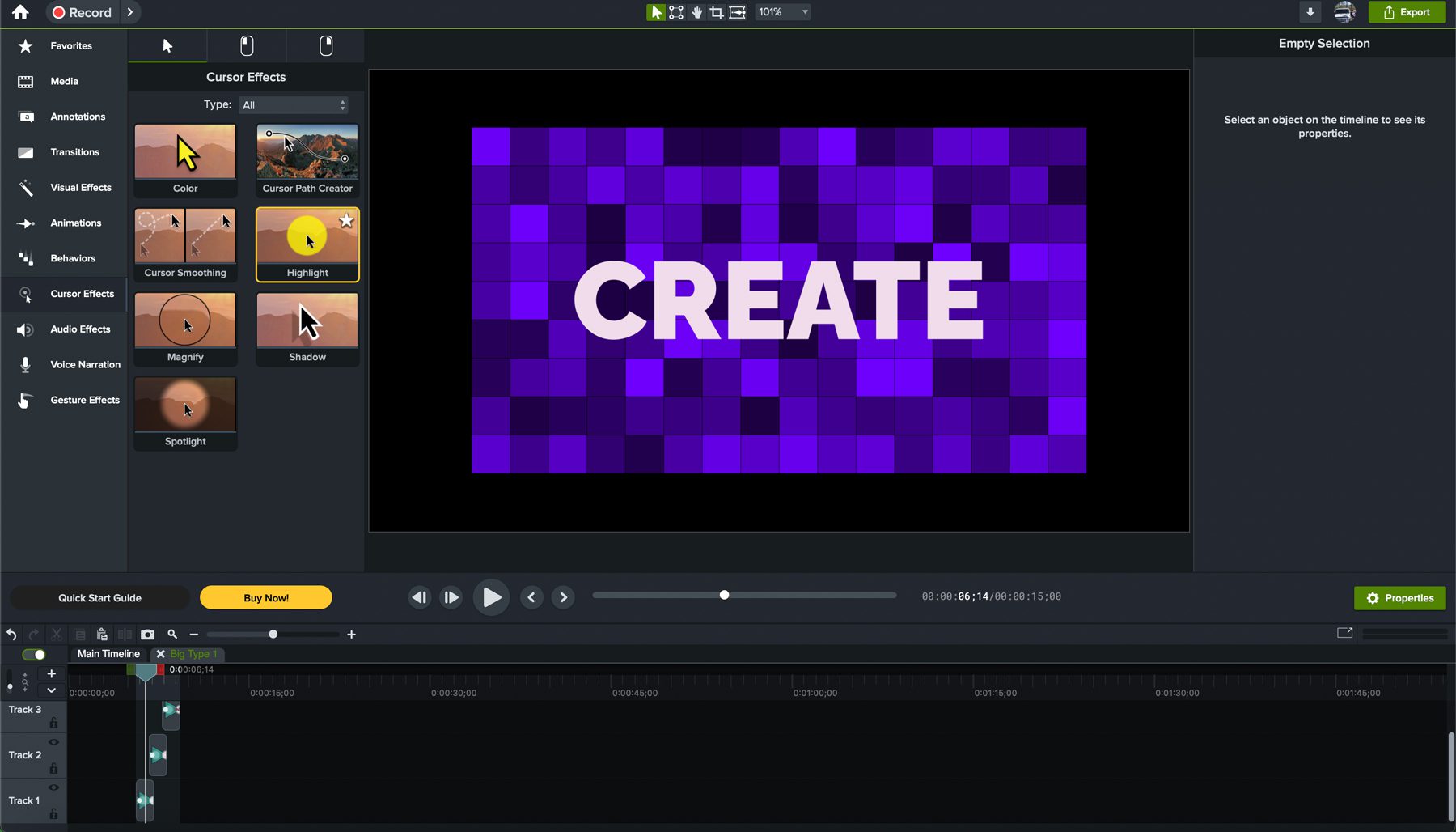
Camtasia là một trong những phần mềm quay màn hình chuyên nghiệp nhất, kết hợp tính năng quay màn hình với khả năng chỉnh sửa video nâng cao. Dù có mức giá cao hơn (~$180/năm), nhưng đây là lựa chọn đáng đồng tiền cho các doanh nghiệp và chuyên gia.
Tính năng nổi bật:
- Trình chỉnh sửa video tích hợp đầy đủ tính năng
- Thư viện hiệu ứng và chuyển cảnh phong phú
- Công cụ chú thích và chỉnh sửa con trỏ
- Hỗ trợ cả Windows và Mac
- Xuất video với nhiều định dạng khác nhau
Camtasia đặc biệt phù hợp với những người làm việc với Photoshop và cần tạo các hướng dẫn chi tiết về quy trình làm việc.
3. Loom – Đơn giản hóa việc chia sẻ video trong nhóm làm việc
Loom nổi bật với tính đơn giản và dễ sử dụng, đặc biệt là khả năng chia sẻ video ngay lập tức sau khi quay. Đây là công cụ lý tưởng cho giao tiếp nội bộ công ty và làm việc từ xa.
Tính năng nổi bật:
- Giao diện đơn giản, dễ sử dụng
- Chia sẻ video tức thì với đường link
- Tích hợp webcam cùng màn hình
- Bình luận và phản hồi trực tiếp trên video
- Có phiên bản miễn phí; bản trả phí từ $12.50/tháng
Theo Moz, video có khả năng truyền tải thông tin gấp 4 lần so với văn bản, giúp tăng hiệu quả giao tiếp trong nhóm làm việc.
4. Apowersoft – Giải pháp quay màn hình trực tuyến không cần cài đặt
Apowersoft là giải pháp độc đáo cho phép quay màn hình trực tiếp từ trình duyệt web mà không cần cài đặt phần mềm. Đây là lựa chọn lý tưởng cho những ai cần quay màn hình nhanh chóng trên máy tính công cộng hoặc không muốn cài thêm phần mềm. ☁️
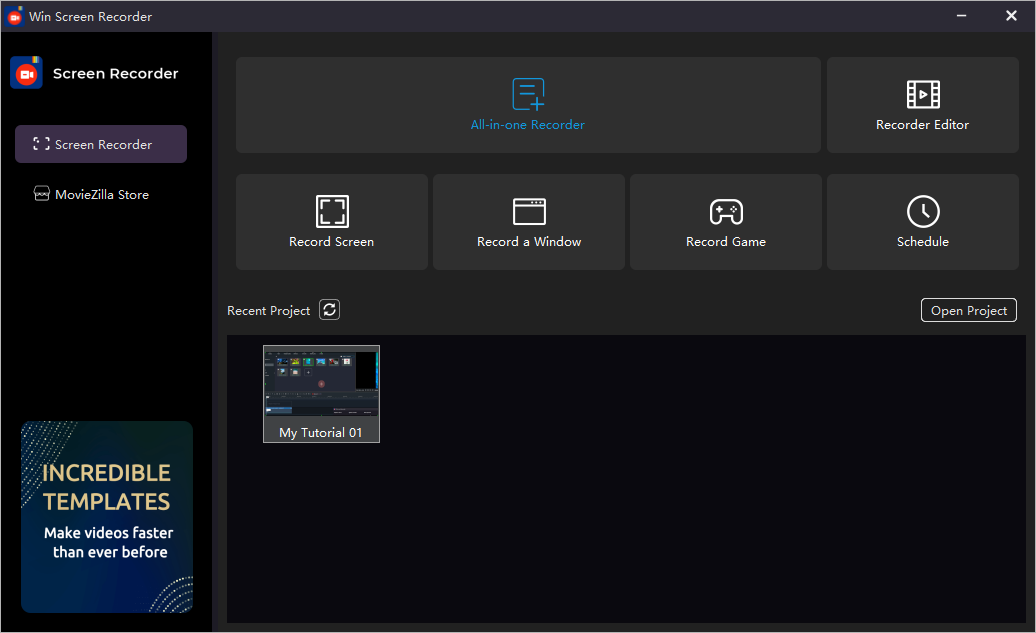
Tính năng nổi bật:
- Quay màn hình trực tiếp trên trình duyệt
- Không cần cài đặt phần mềm
- Hỗ trợ quay webcam
- Công cụ chỉnh sửa cơ bản
- Có phiên bản miễn phí và trả phí
Apowersoft rất hữu ích khi bạn cần tạo hướng dẫn nhanh về cách sử dụng Autocad hoặc CorelDRAW.
5. Free Cam – Giải pháp miễn phí không có watermark
Free Cam là một trong số ít các phần mềm quay màn hình miễn phí mà không đặt watermark lên video của bạn. Phần mềm này cung cấp các công cụ chỉnh sửa cơ bản và đặc biệt hữu ích cho những ai mới bắt đầu làm quen với việc quay màn hình.
Tính năng nổi bật:
- Hoàn toàn miễn phí, không có watermark
- Công cụ chỉnh sửa âm thanh cơ bản
- Khả năng xóa tiếng ồn
- Xuất video định dạng WMV hoặc tải lên YouTube
- Giao diện đơn giản, dễ sử dụng
6. Bandicam – Công cụ nhẹ với khả năng quay video chất lượng cao
Bandicam nổi tiếng với khả năng quay video chất lượng cao (lên đến 4K UHD) trong khi sử dụng ít tài nguyên hệ thống. Phần mềm này đặc biệt phổ biến trong cộng đồng game thủ và người làm tutorial.
Tính năng nổi bật:
- Hỗ trợ quay video 4K UHD
- Tối ưu hóa kích thước file
- Công cụ vẽ thời gian thực
- Quay webcam cùng lúc với màn hình
- Chế độ quay game hiệu suất cao
Bandicam là công cụ lý tưởng cho những ai làm việc với Sketchup và VRAY và muốn ghi lại quá trình render với chất lượng cao.
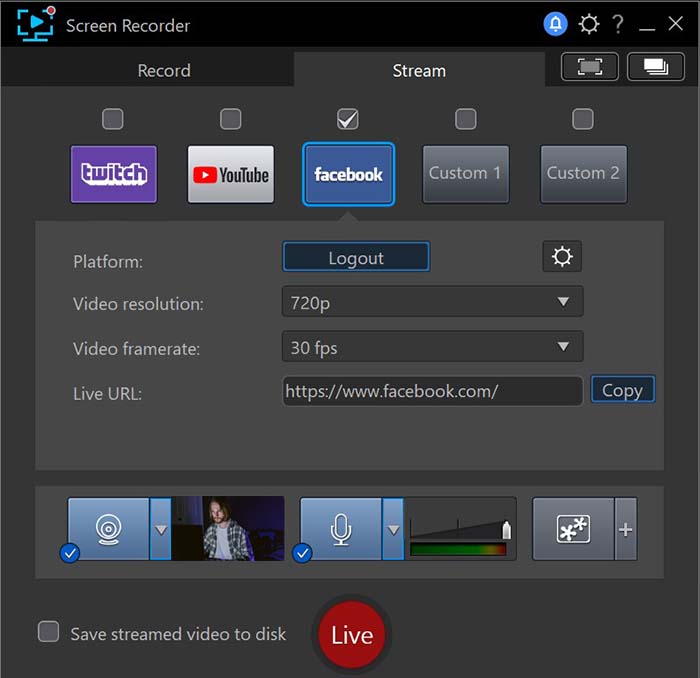
7. EaseUS Screen Recorder – Lựa chọn tốt cho webinar và họp trực tuyến
EaseUS Screen Recorder nổi bật với tính năng lập lịch quay màn hình, rất hữu ích cho việc ghi lại các cuộc họp hoặc webinar khi bạn không thể có mặt. Giao diện thân thiện với người dùng làm cho phần mềm này trở nên dễ sử dụng ngay cả với người mới.
Tính năng nổi bật:
- Lên lịch quay màn hình tự động
- Ghi âm hệ thống và microphone tách biệt
- Chỉnh sửa video cơ bản
- Xuất nhiều định dạng: MP4, MOV, GIF…
- Giá từ $19.95/tháng
EaseUS Screen Recorder rất phù hợp khi bạn cần ghi lại các buổi hướng dẫn về Revit hoặc Autodesk Maya.
8. CleanShot X – Giải pháp toàn diện cho người dùng MacOS
CleanShot X là phần mềm quay màn hình độc quyền cho MacOS với bộ công cụ chú thích nâng cao và giao diện tối giản. Đây là lựa chọn yêu thích của nhiều nhà sáng tạo nội dung và chuyên gia trên hệ sinh thái Apple.
Tính năng nổi bật:
- Quay và chụp màn hình với nhiều tùy chọn
- Công cụ chú thích mạnh mẽ
- Ẩn biểu tượng desktop khi quay
- Lưu trữ đám mây tích hợp
- Giá $29 một lần hoặc $8/tháng (gói Pro)
9. Icecream Screen Recorder – Đơn giản và hiệu quả
Icecream Screen Recorder cung cấp trải nghiệm quay màn hình đơn giản với giao diện trực quan. Phần mềm này phù hợp với người dùng cá nhân hoặc các doanh nghiệp nhỏ cần một giải pháp dễ sử dụng.
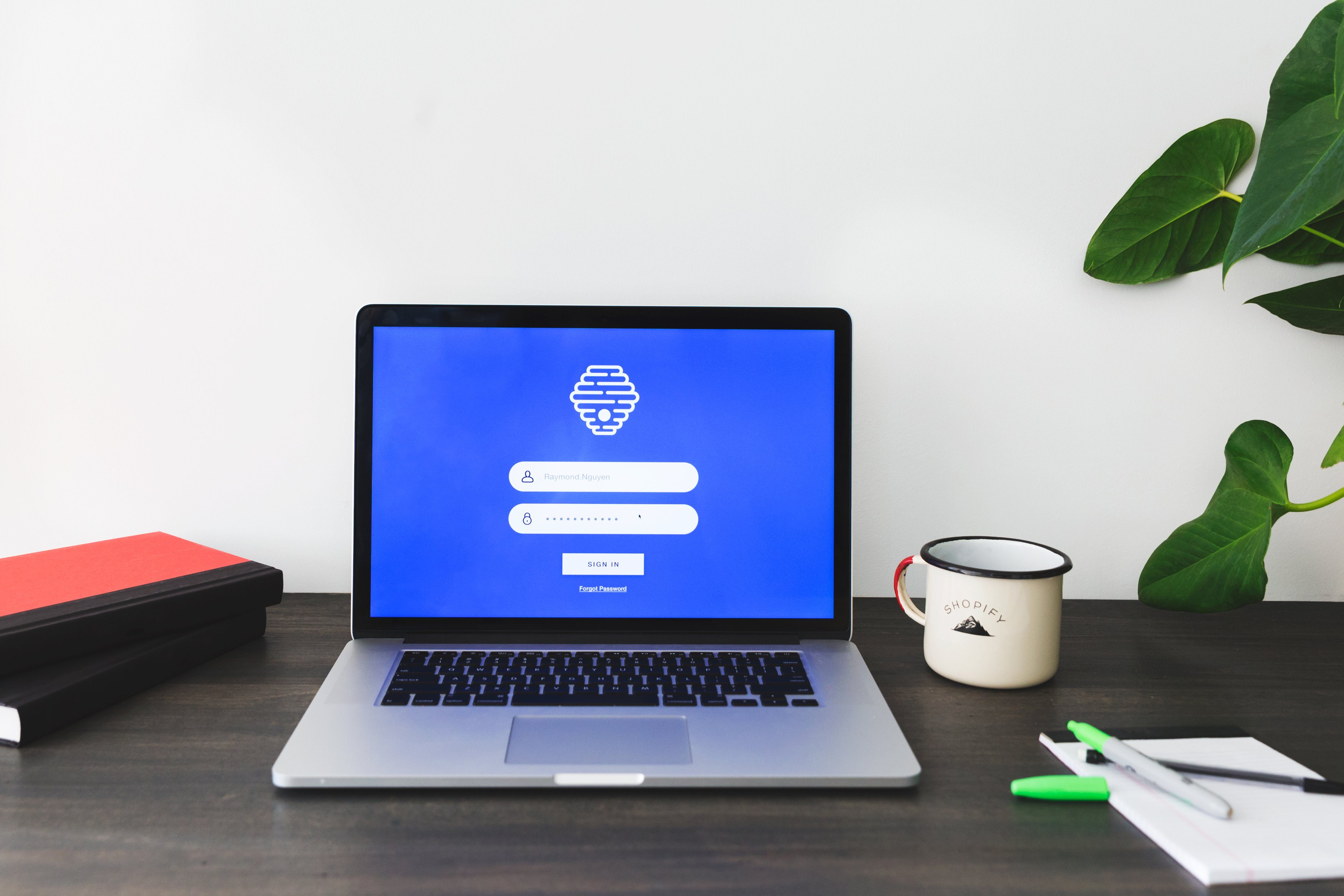
Tính năng nổi bật:
- Quay toàn màn hình hoặc vùng tùy chọn
- Chụp ảnh màn hình nhanh chóng
- Tùy chỉnh con trỏ và hiệu ứng click
- Thêm văn bản và hình ảnh vào video
- Có phiên bản miễn phí và trả phí
Icecream Screen Recorder là công cụ tuyệt vời để tạo hướng dẫn sử dụng Lightroom hoặc Illustrator.
10. FlashBack Express – Linh hoạt với nhiều tính năng miễn phí
FlashBack Express là phiên bản miễn phí của FlashBack Pro, cung cấp nhiều tính năng mạnh mẽ mà không mất phí. Phần mềm này phù hợp với sinh viên, giáo viên hoặc những ai cần giải pháp quay màn hình hiệu quả mà không tốn chi phí.
Tính năng nổi bật:
- Không giới hạn thời gian quay
- Quay màn hình và webcam đồng thời
- Thêm bình luận âm thanh sau khi quay
- Xuất file MP4 chất lượng cao
- Không có watermark trong phiên bản miễn phí
FlashBack Express rất hữu ích khi bạn cần tạo các hướng dẫn về Encoder và các công cụ xử lý video khác.
Bảng so sánh các phần mềm quay màn hình
| Phần mềm | Ưu điểm | Nhược điểm | Giá | Phù hợp nhất cho |
|---|---|---|---|---|
| OBS Studio | Mạnh mẽ, mã nguồn mở, nhiều tùy chỉnh | Đường cong học tập cao | Miễn phí | Streamer, content creator |
| Camtasia | Tính năng chỉnh sửa chuyên nghiệp | Giá cao | $180/năm | Doanh nghiệp, chuyên gia |
| Loom | Chia sẻ nhanh, dễ sử dụng | Tính năng chỉnh sửa hạn chế | Miễn phí – $12.50/tháng | Làm việc từ xa, giao tiếp nội bộ |
| Apowersoft | Không cần cài đặt | Cần kết nối internet | Miễn phí – Trả phí | Sử dụng nhanh, máy tính công cộng |
| Free Cam | Miễn phí, không watermark | Tính năng cơ bản | Miễn phí | Người mới bắt đầu |
Các yếu tố cần cân nhắc khi chọn phần mềm quay màn hình
- Chất lượng video: Khả năng quay video độ phân giải cao (1080p hoặc 4K)
- Tính năng chỉnh sửa: Công cụ cắt ghép, thêm chú thích, hiệu ứng
- Định dạng xuất file: MP4, AVI, WMV hoặc các định dạng khác
- Dễ sử dụng: Giao diện trực quan, không quá phức tạp
- Chi phí: Phù hợp với ngân sách của bạn
- Tài nguyên hệ thống: Mức độ tiêu thụ CPU và RAM
Lời kết
Việc lựa chọn phần mềm quay màn hình phù hợp sẽ phụ thuộc vào nhu cầu cụ thể và mục đích sử dụng của bạn. Nếu bạn là người sáng tạo nội dung chuyên nghiệp, Camtasia hoặc OBS Studio có thể là lựa chọn tốt nhất. Đối với người dùng cá nhân cần giải pháp đơn giản, Loom hoặc Free Cam là những lựa chọn phù hợp.
Hãy thử nghiệm vài phần mềm trong danh sách trên để tìm ra công cụ phù hợp nhất với bạn. Và đừng quên ghé thăm Phần mềm đồ họa để tìm hiểu thêm về các phần mềm đồ họa chuyên nghiệp và hướng dẫn sử dụng chi tiết!
Bài viết này đã được tổng hợp và biên tập kỹ lưỡng bởi đội ngũ chuyên gia tại phanmemdohoa.com – website chia sẻ phần mềm đồ họa và thủ thuật miễn phí, đã được kiểm chứng 100%.